PS小教程-如何使图片突出主体
1、小编在网上搜索了一张美女图片,接下来我们来看看如何在风景照中突出人物主体,我们在电脑上打开Photoshop.

2、在菜单栏打开-文件-打开,选择打开需要处理的图片。在图层处右击鼠标,复制图层为普通图层,或者按快捷键ctrl+J复制图层。


3、在左侧工具栏中选择钢笔工具,在人物主体周围连续单击选中人物。这个不是扣图,不需要选得那么精准,大概选中人物就行。

4、选好人物后,我们按快捷键ctrl+回车键,将钢笔路径转为选区,再按快捷键ctrl+shift+i,将选区反选为人物以外的选区。


5、按快捷ctrl+J将选区复制为新的一层,并命名为背景1。接下来我们只需在背景1图层里操作。

6、在上边菜单栏打开-滤镜-模糊-高斯模糊,弹出设定框,半径的数值越大越模糊,我们不需要那么模糊,比如我们设定半径为1.8。
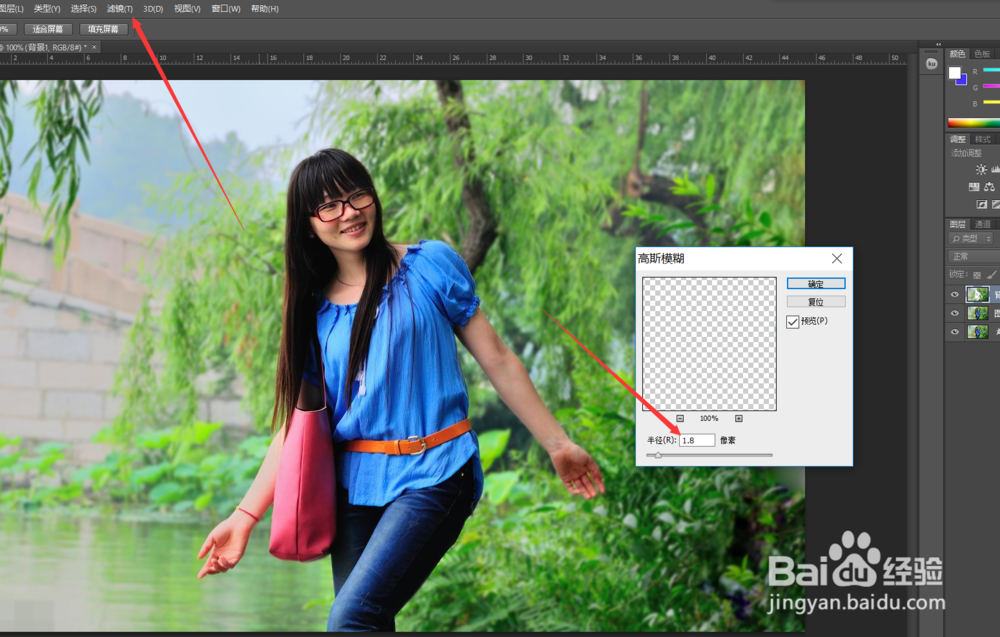
7、这时我们发现背景已经变得模糊了,人物主体没变化,如果发现人物周围还有些细节不对,还可以用图层蒙版将不需要的细节隐藏起来。最后我们看到了想要的图片效果。

声明:本网站引用、摘录或转载内容仅供网站访问者交流或参考,不代表本站立场,如存在版权或非法内容,请联系站长删除,联系邮箱:site.kefu@qq.com。
阅读量:116
阅读量:111
阅读量:154
阅读量:177
阅读量:176